Compartilhar o iCloud+ com sua família
Com o Compartilhamento Familiar, é possível compartilhar uma assinatura do iCloud+ com até cinco familiares.
Com o Compartilhamento Familiar, você pode compartilhar uma assinatura do iCloud+ com todos em seu grupo familiar. Isso inclui 12 TB de armazenamento do iCloud, além de recursos como Retransmissão Privada do iCloud, Ocultar Meu E-mail e compatibilidade com Vídeo Seguro do HomeKit.* Saiba mais sobre o iCloud+.
Quando você compartilhar uma assinatura do iCloud+, todos no grupo familiar usarão as próprias contas. Assim, suas fotos, documentos e outras informações continuarão privadas, mesmo que você esteja compartilhando o acesso ao serviço. Você só compartilha com os membros da família os recursos e o espaço disponível no iCloud+, assim só é necessário gerenciar um plano.
Compartilhar o iCloud+ com a família inteira
Ver quanto armazenamento a família está usando
Trocar o plano pessoal pelo plano familiar do iCloud+
Se a família deixar de compartilhar o iCloud+ ou se você sair do Compartilhamento Familiar
* Nem todos os recursos estão disponíveis em todos os países ou regiões. Sem acesso ao endereço IP, alguns sites podem exigir etapas extras para iniciar sessão ou acessar o conteúdo depois de ativar a Retransmissão Privada do iCloud. O Vídeo Seguro do HomeKit requer um plano do iCloud compatível, uma câmera de segurança compatível com o HomeKit e o HomePod mini, HomePod, Apple TV ou iPad configurados como uma central da casa.
Para compartilhar o iCloud+, você precisa do iOS 11 ou posterior, iPadOS ou macOS 10.13 High Sierra ou posterior. Para garantir a melhor experiência, verifique se os dispositivos dos membros da família também atendem a esses requisitos.
Saiba o que fazer se um membro da família já tiver o iCloud+
No iPhone, iPad ou iPod touch
No iOS 16 ou iPadOS 16 ou posterior:
Caso ainda não tenha feito isso, configure o Compartilhamento Familiar.
Acesse Ajustes > Família.
Toque em Assinaturas.
Toque em iCloud+.
Siga as etapas para compartilhar seu plano.
Use o Mensagens para avisar aos familiares com um plano do iCloud+ existente que agora eles podem mudar para o plano compartilhado do iCloud+.
No iOS 15 ou iPadOS 15 ou anterior:
Caso ainda não tenha feito isso, configure o Compartilhamento Familiar.
Acesse Ajustes > [seu nome].
Toque em Compartilhamento Familiar.
Toque em iCloud+.
Siga as etapas para compartilhar seu plano.
Use o Mensagens para avisar aos familiares com um plano do iCloud+ existente que agora eles podem mudar para o plano compartilhado do iCloud+.
No Mac
No macOS Ventura ou posterior:
Caso ainda não tenha feito isso, configure o Compartilhamento Familiar.
Selecione menu Apple () > Ajustes do Sistema e clique em Família.
Clique em Assinaturas e selecione iCloud+.
Clique em "Compartilhar com a família".
Siga as instruções na tela.
No macOS Monterey ou anterior:
Caso ainda não tenha feito isso, configure o Compartilhamento Familiar.
Selecione menu Apple () > Preferências do Sistema e clique em Compartilhamento Familiar.
Clique em "Armazenamento do iCloud".
Clique em Compartilhar.
Siga as instruções na tela.
Ver quanto armazenamento a família está usando
Siga as etapas abaixo para ver quanto espaço de armazenamento a família está usando e faça o upgrade, se necessário.
Quando a família está com pouco espaço de armazenamento no iCloud, todos os membros recebem uma notificação. Nesse caso, o organizador da família ou o familiar que comprou o plano pode adquirir mais espaço (até 12 TB) a qualquer momento.
No iPhone, iPad ou iPod touch
No iOS 16 ou iPadOS 16 ou posterior:
Acesse Ajustes > Família.
Toque em Assinaturas.
Toque em iCloud+.

No iOS 15 ou iPadOS 15 ou anterior:
Acesse Ajustes > [seu nome].
Toque em Compartilhamento Familiar.
Toque em iCloud+.
No Mac
No macOS Ventura ou posterior:
Selecione menu Apple () > Ajustes do Sistema e clique em Família.
Clique em Assinaturas e selecione iCloud+.
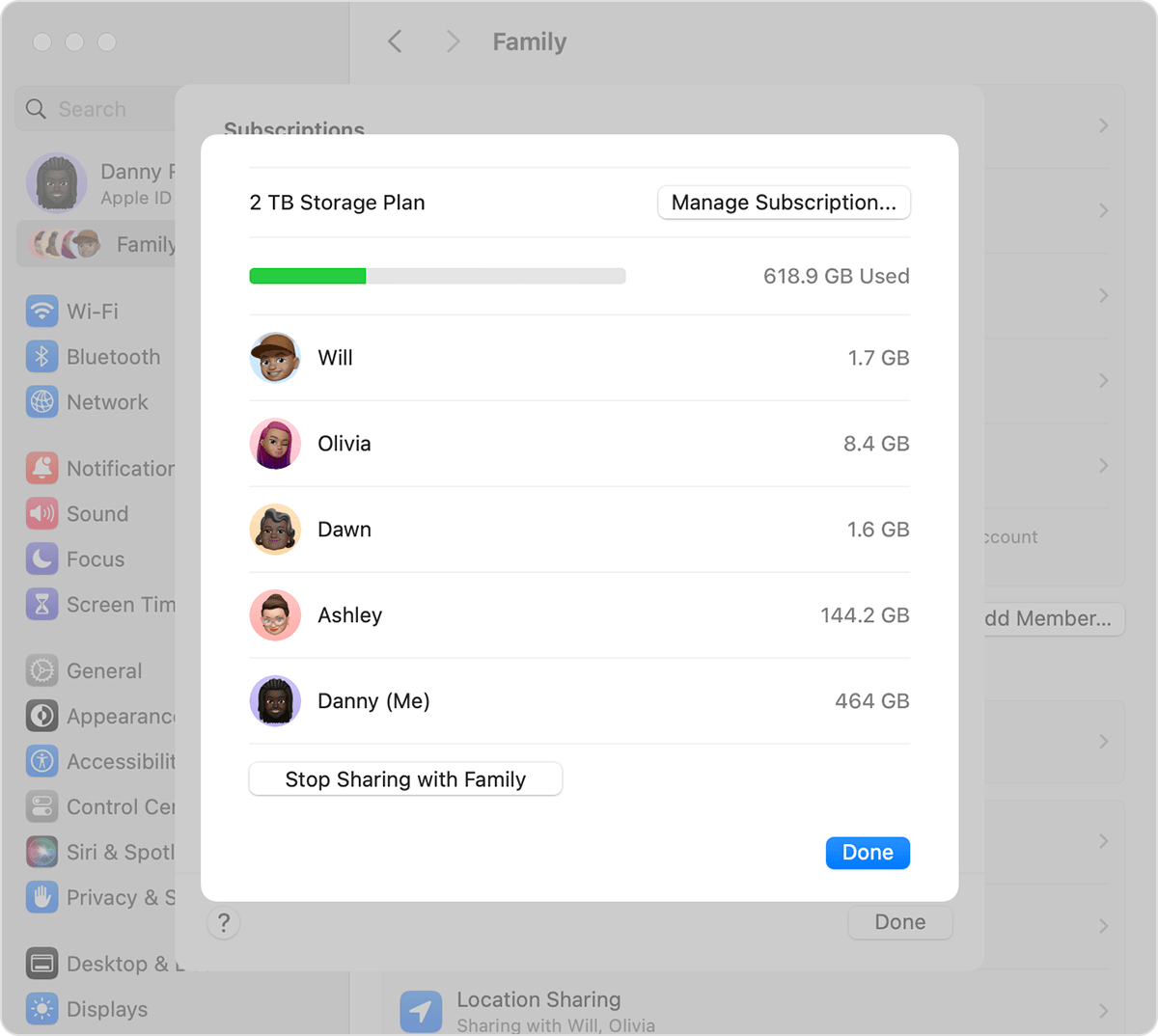
No macOS Monterey ou anterior:
Selecione menu Apple () > Preferências do Sistema e clique em Compartilhamento Familiar.
Clique em "Armazenamento do iCloud".
Alternar do plano do iCloud+ pessoal para o plano familiar
Quando você compartilha o iCloud+, todos os familiares que usam o plano gratuito de 5 GB são adicionados automaticamente ao plano familiar.
Se algum familiar já tiver um plano pago do iCloud+, ele poderá mudar para o plano compartilhado ou continuar com o dele sem precisar sair do grupo familiar. Se mudar para o plano familiar compartilhado, ele receberá um reembolso pelo restante do plano individual dele. Não é possível manter o plano atual e usar o plano familiar compartilhado ao mesmo tempo.
No iPhone, iPad ou iPod touch
No iOS 16 ou iPadOS 16 ou posterior:
Acesse Ajustes > Família.
Toque em Assinaturas.
Toque em iCloud+.
Toque em "Usar o armazenamento familiar".
No iOS 15 ou iPadOS 15 ou anterior:
Acesse Ajustes > [seu nome].
Toque em Compartilhamento Familiar e em iCloud+.
Toque em "Usar o armazenamento familiar".
No Mac
No macOS Ventura ou posterior:
Selecione menu Apple () > Ajustes do Sistema e clique em Família.
Clique em Assinaturas e selecione iCloud+.
Clique em "Usar plano compartilhado".
No macOS Monterey ou anterior:
Selecione menu Apple () > Preferências do Sistema e clique em Compartilhamento Familiar.
Clique em "Armazenamento do iCloud".
Clique em "Usar o armazenamento familiar".
Se a família deixar de compartilhar o iCloud+ ou se você sair do Compartilhamento Familiar
Se você sair de um grupo familiar que compartilha um plano do iCloud+ e estiver usando mais de 5 GB de armazenamento, poderá comprar um plano de armazenamento individual para continuar usando o armazenamento do iCloud.
Saiba mais sobre o que acontece ao parar de usar o Compartilhamento Familiar
Se você decidir não comprar um plano de armazenamento e o conteúdo no iCloud for maior que o espaço disponível, não será mais possível fazer upload de novas fotos e vídeos no recurso Fotos do iCloud, fazer upload de arquivos no iCloud Drive e fazer backup de dispositivos iOS e iPadOS.
Saiba o que fazer para disponibilizar espaço no iCloud
